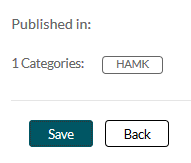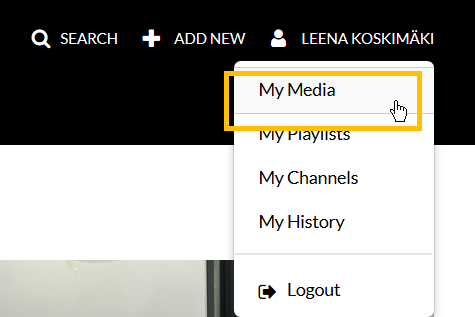Kalturassa aiemmin julkaistun videon kategorian vaihtaminen

Sisältö
Videopalvelu Kalturan julkista sisältöä jäsennetään kategorioittain, jotta sisältöjen selaaminen on selkeää ja toivotut sisällöt löydettävissä ilman vaivaa. Videolle aiemmin asetettua kategoriaa voi vaihtaa, jos sille ilmenee tarvetta.
Kategorian vaihtaminen tapahtuu seuraavasti:
1. Kirjaudu sisään palveluun. Etsi palveluun lataamasi video, jonka kategorian haluat vaihtaa. Voit hyödyntää tässä My Media -listausta.
2. Avaa video joko videon kuvakkeesta tai otsikosta klikkaamalla.
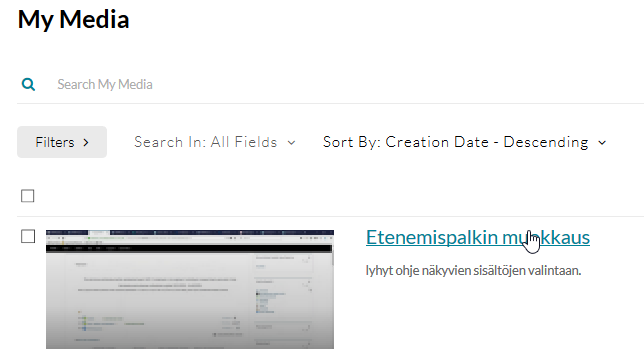
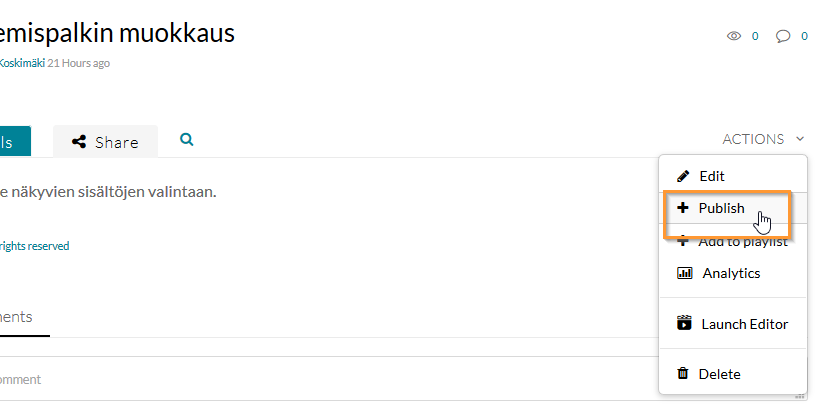
4. Videonalapuolelle avautuu valikko, josta voit vaihtaa suoraan videon julkisuusasteen lisäksi myös videon kategorian.
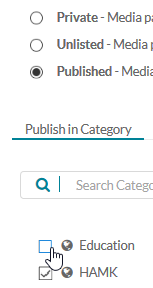
Tallentamisen jälkeen näet vielä varmistuksen, mihin kategorioihin video on julkaistu.